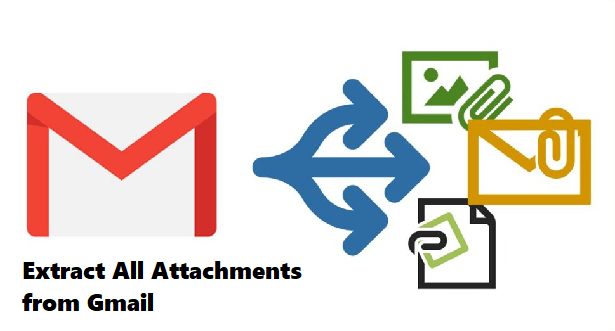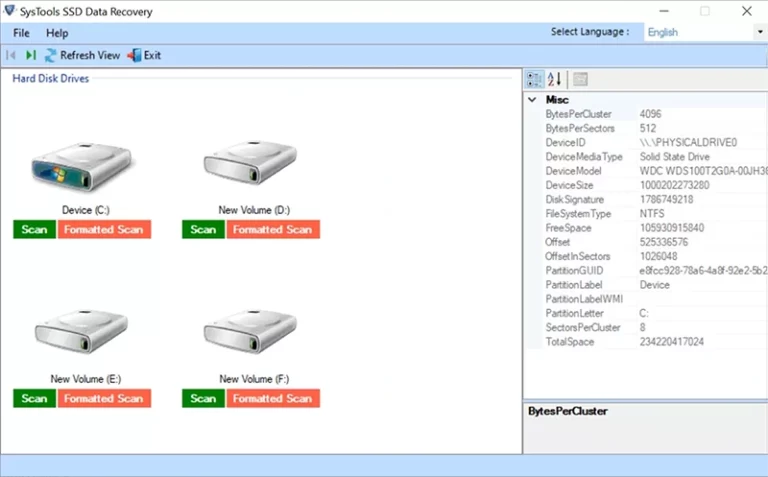Как размыть свой дом или объект в Картах Google?
Google Maps — отличное приложение для навигации, но когда дело доходит до просмотра улиц, у некоторых людей могут возникнуть разумные опасения. Просмотр улиц, представленный в Индии в прошлом году, позволяет вам «по-настоящему» взглянуть на любое место на Картах Google. Хотя изучать Street View и просматривать различные места по всему миру весело, некоторые люди могут не захотеть, чтобы их дом отображался на нем из соображений конфиденциальности и безопасности. В этой статье мы покажем вам, как размыть ваш дом или объект в Картах Google и Просмотре улиц.
Читайте также: 8 простых исправлений: Discord Stream показывает черный экран
Вот как вы можете размыть свой дом на Картах Google или в Просмотре улиц
Шаг 1: Откройте Google Карты в вашем веб-браузере.
Шаг 2: Введите свой адрес в строку поиска и выберите свое местоположение.
Шаг 3: Перетащите желтый значок человечка на свое местоположение, чтобы войти в Просмотр улиц. Теперь вы сможете увидеть свой дом на карте.
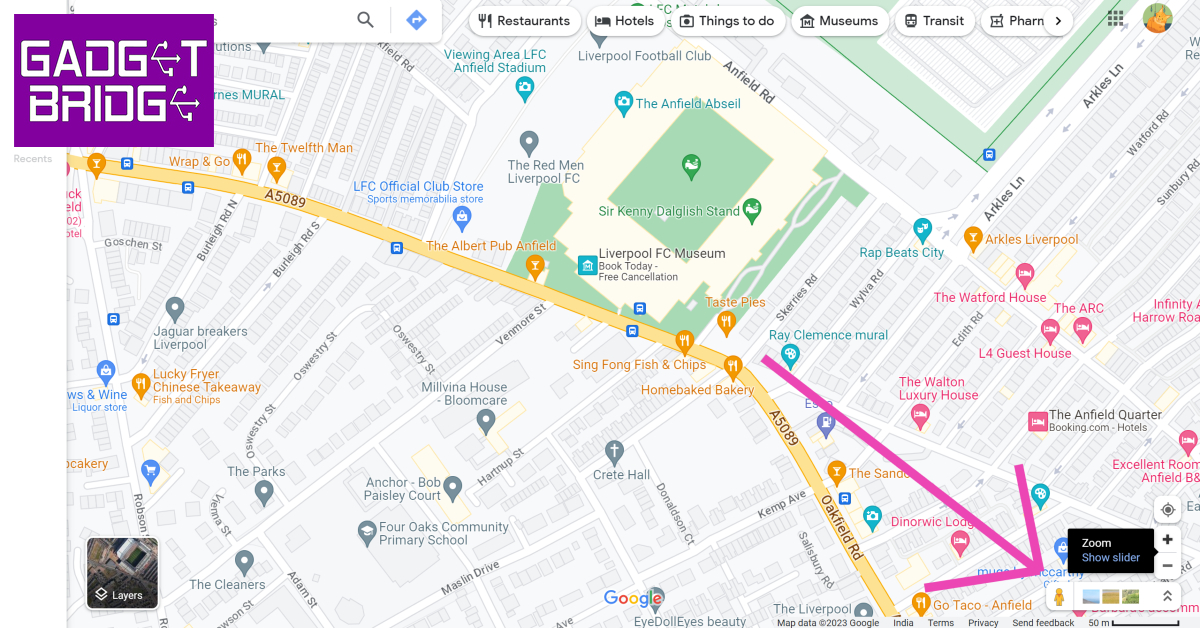
Шаг 4: Нажмите многоточие в адресной строке в правом верхнем углу экрана.

Шаг 5: Выберите «Сообщить о проблеме». Это откроет новое окно в вашем браузере.

Шаг 6: Перетащите изображение так, чтобы часть, которую вы хотите размыть, оказалась внутри красного квадрата.

Шаг 7: Выберите причину вашего запроса на размытие. В этом случае нажмите «Мой дом».

Шаг 8: Введите свой адрес электронной почты и нажмите на капчу.
Шаг 9: Нажмите «Отправить».
Google обработает ваш запрос после того, как свяжется с вами по электронной почте. Возможно, вам потребуется предоставить дополнительные сведения, чтобы убедиться, что область, которую вы хотите размыть, — это ваш дом. Как только это будет сделано, выбранная область будет навсегда размыта с Карт Google и Просмотра улиц.
Часто задаваемые вопросы (FAQ)
Можно ли размыть свой дом на Google Maps?
Google позволяет размыть изображения вашего дома, номерного знака или вашего лица из Google Maps и Street View. После того, как ваш запрос был отправлен, обработка занимает пару дней, прежде чем он будет полностью размыт.
Как размыть свой дом на Google Maps?
Чтобы размыть свой дом на Google Картах, открыть местоположение в Просмотре улиц и щелкните многоточие в поле адреса. Выберите «Сообщить о проблеме», затем перетащите изображение и поместите свой дом в красный квадрат. Выберите причину вашего запроса и нажмите «Отправить».
Могу ли я размыть свой дом на Картах Google?
После того, как вы сделали запрос на размытие вашего дома на Картах Google, его нельзя размыть.
Читайте также: Nintendo Switch Online теперь поддерживает 4 популярные игры Sega Genesis
Заключение
Вот как вы можете размыть свой дом или объект на Картах Google и Просмотре улиц. После того, как местоположение было размыто, его нельзя размыть. Не знаете, как пользоваться Просмотром улиц? Это пошаговое объяснение проведет вас через это. Нужен вид со спутника на конкретное место? Прочитайте эту статью, чтобы узнать, как это сделать.
Чтобы быть в курсе последних новостей о гаджетах и технологиях, а также обзоров гаджетов, следите за нами на Твиттер, Фейсбук и Инстаграм. Для получения новейших видеороликов о технологиях и гаджетах подпишитесь на нашу YouTube канал. Вы также можете быть в курсе событий, используя Android-приложение Gadget Bridge. Вы можете найти последние новости автомобилей и велосипедов здесь.